如何打開和修復Office Word 2016文檔
本文旨在提供在2016版Office word中打開和修復損壞文檔的方法,它將為您展示Office Word 2016 受損文檔的一般情況。
該應用程序全稱為MS Word 2016 / Microsoft Word 2016,是一個在計算機上使用的辦公程序,代號為office 16。適用于Windows操作系統,也有適用于Mac OS的版本,稱為Office for Mac。
Microsoft Word 2016是為了更新2013年版本而制作的,作為舊軟件的改進版本向Office用戶提供。本文將為大家展示如何輕松地識別和檢索損壞的Word文檔,然后再利用專業工具修復該受損文檔的過程。
所有上述內容都將在本文中討論。換句話說,我們將為大家帶來修復Office 2016 Word文檔的最全指南。
第1部分:如何在Word 2016中識別損壞的文件?
在Microsoft Word 2016中,識別損壞的文件的方法不止一種。文件是否損壞也可能取決于系統上的文件數量以及它們的排列情況。
此外,并非所有損壞的文件都處于無法打開的狀態,因為在某些情況下,受損文件可能以其原始形式接受訪問,但是一旦用戶嘗試對其進行任何操作,該文件將顯示亂碼或彈出"文件無法打開"的故障消息。
大多數情況下,Microsoft Word 2016上的損壞文件都很容易識別。因為每當Word文檔出現問題時,程序都會顯示諸如"打開并修復文件"或"使用文本修復轉換器打開"等選項提示用戶修復該文檔。
要使用Microsoft Word自動修復功能完成文檔修復,您可以單擊上述任何選項進入操作。但是如果修復完成后問題仍然沒有得到解決,或者您希望使用更為專業的第三方修復工具以保障重要文件的安全,也可以按照下文給出的進一步說明進行操作。
在大多數情況下,只要Word文檔滿足上述任何一種特殊情況,就可以認定是有故障存在的,您可以采取進一步措施修復這些已損壞且未丟失的文檔。
不過,需要警惕的還有word 2016 程序故障導致文檔損壞的問題。這一問題可能很容易被忽視,因為它們在原始位置看起來正常,但在復制、粘貼、發送給他人或在另一臺設備上打開時會顯示為損壞的文件。
第2部分:Word文檔修復工具概述
萬興易修是一款專業文件修復程序,它的主要用途是修復損壞的Word文檔。為用戶提供查找、修復損壞文件的快捷方案。除了Word文件之外,它還可以幫助修復Excel工作表、PowerPoint演示文稿和PDF文件,而且不會弄丟原始文件中的任何內容,包括附件、圖像、格式、字體等等。
即使Microsoft Word在檢測到或找到損壞文檔時啟動了自動修復,但這一功能并不總是奏效,您仍然可以選擇使用第三方工具手動修復Word文檔。
萬興易修的主要特性和功能
1.安全修復Microsoft Word文件:它支持糾正并修復不同擴展名的Word文件的各種錯誤,而且在修復過程中不會影響原始.doc/.docx文件中的任何格式、字體、圖像等。諸如Word文件無法訪問、自動開始重新分頁或顯示不可讀的字符等故障,該軟件都能輕松修復。
2.搜索 Word 文件:如果用戶不記得目標文件的確切名稱或其在系統上的確切位置,可以使用該工具的搜索選項,通過文章或工作日期中的線索詞在應用程序中查找該目標文件。
3.顯示文件預覽:當搜索功能開始在系統中查找故障文件時,它將提供與搜索短語相關的文件的預覽圖并顯示在屏幕上,只需單擊一下預覽圖即可打開該目標文件。
4.簡單修復選項:此修復選項可以修復輕微受損的文件。如果您的word文件僅有輕微的損壞或故障,那么您就可以選擇此選項,將受損的Word文件完全復原。
5.生成報告日志:完成Word修復過程后,該軟件還為用戶提供了保存日志文件的選項。日志文件將包含修復過程的所有詳細信息,如修復的 Word 文件的名稱、進程的開始以及結束時間等。這將作為跟蹤記錄幫助您找回目標文件。
6.強大的兼容性:它與各種版本的Microsoft Office程序兼容,例如2013,2010,2007,2003,2002和2000。此工具還支持Windows 10,8,7,Windows Vista,2003 與 macOS 10.10~macOS 10.15操作系統。
第3部分:如何修復受損的Word文檔?
本節將向大家介紹使用萬興易修修復受損Word文檔的具體操作步驟。
第一步 添加損壞辦公文檔
首先,你需要在官網下載萬興易修軟件并安裝。安裝完成后啟動軟件,先點擊軟件左側的按鈕選擇文件修復,在此點擊添加按鈕將破損辦公文檔添加到軟件。



添加完辦公文檔后,你就能在軟件頁面看到損壞辦公文檔的文件名、文件大小、存儲路徑等信息,至此第一步修復前的準備工作就完成啦!



第二步 修復損壞辦公文檔
在第一步的基礎上點擊頁面右下方的藍色“修復”按鈕開始修復操作。



完成修復后,會彈出一個提示框,提醒您預覽和保存修復后的辦公文檔。



點擊恢復成功后的小預覽圖上的眼睛按鈕開始預覽辦公文檔,驗證修復工具是否完美修復了辦公文檔。



第三步 保存修復好的辦公文檔
確認文檔是可以正常預覽的,點擊右下角的“保存”按鈕,將修復好的文件保存到本地文件夾。



第4部分:受損Word 2016文檔的其他解決方案
1.Word 2016文本修復轉換器
這是一個較為原始的解決方案,有時也能夠幫助您解決文檔受損的問題。它類似于計算機程序或MS Word的自動修復選項。
要啟用Word 2016文本修復轉換器。首先,您需要按Ctrl + O,出現"打開"屏幕后,單擊"瀏覽"按鈕,在現在的"打開"對話框中,選擇"所有文件 (*.*)"作為文件類型,其中包括 Word 可能無法識別的格式。接下來按照下述步驟操作:
第1步:打開/啟動Word

第2步:瀏覽/掃描要修復的文件
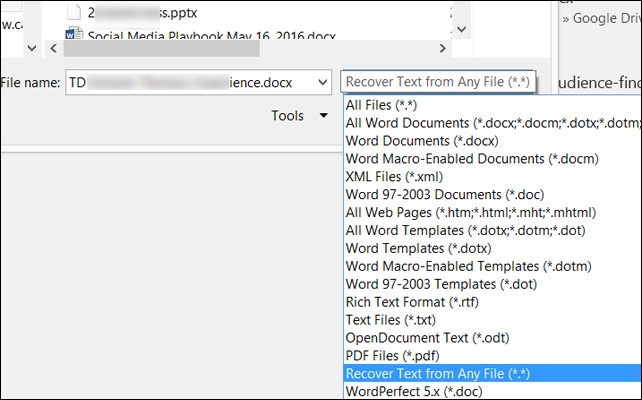
第3步:確定文件/文檔后,您需要選擇"修復來自任何文件的文本(*.*)"

第4步:點擊"打開'以啟動修復過程,耐心等待修復完成。
2.在新建Word文檔中插入損壞的文件
此方案也是處理文件破損問題的重要方法之一,因為可以幫助人們確定文件發送給他人或從一臺計算機移動到另一臺計算機時是否仍然正常。
為此,您必須創建一個新的 Word 文檔,然后在"插入"選項卡中選擇"插入對象",然后單擊"文件中的文本"。在對話框中找到并單擊目標文檔選擇"插入",然后對新文檔進行一些格式設置即可。
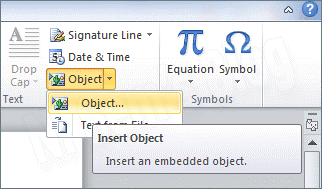
具體操作步驟如下:
第1步:在任務欄上選擇"插入",然后選擇"對象"和"對象"。
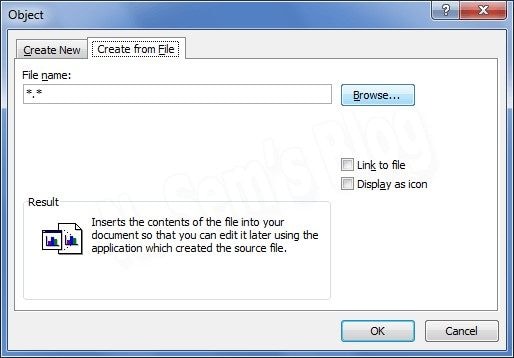
第2步:在顯示的對話框中,選擇"從文件創建"。
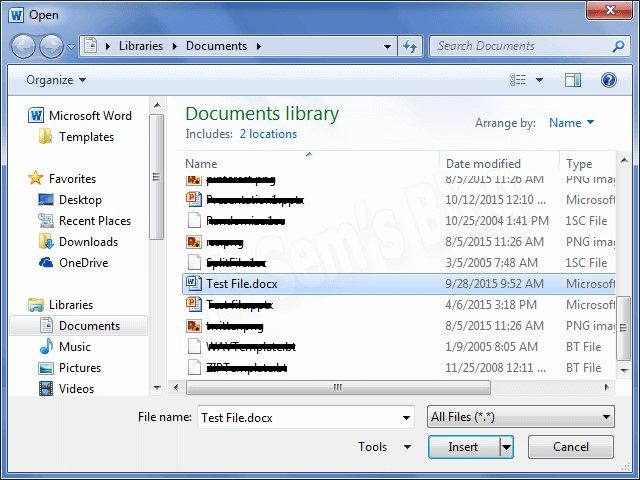
第3步:您可以掃描檢查損壞的文件,然后選擇它們,單擊選項卡上的"插入"選項。
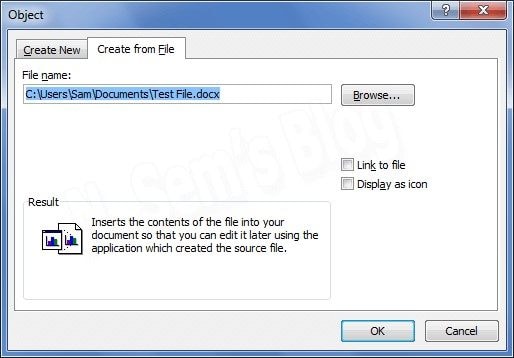
第4步:選擇"確定"將文件插入新文件中。
MS Word 2016的功能
Word 2016的功能與Word 2013、Word 2010非常相似。因此,如果您熟悉其它任何版本,那么使用Word 2016也是十分輕松的。但是,如果您不熟悉 Word 或沒有使用過舊版本,則需要在軟件界面上了解更多有關 Word 2016的信息。首次打開 Word 時,將顯示"開始"屏幕,只要在"開始"屏幕中找到并選擇"空白文檔",您就可以訪問 Word 界面并盡情探索使用不同的選項卡啦!
與歷史版本相比,Word 2016 還有一些獨特的功能:
- 支持"共同創作":即允許多個用戶同時處理文檔。
- 具有"智能查找"功能,只需突出顯示單詞或短語,右鍵單擊然后選擇智能查找,即可在網絡上查找任何相關的重要信息。然后,軟件將打開一個側邊欄,顯示符合您條件的搜索結果。
- 具有"計劃器",允許組織者/管理者為任務創建小組,可以直接在任務組分配項目,跟蹤進度并重新安排職責。每當有人對文件進行更改時,群組成員都會收到通知。
MS Word 2016 文本損壞的原因
Word文檔損壞可能主要是由于以下原因:
1.病毒和間諜軟件入侵:病毒,特洛伊木馬和間諜軟件都是惡意程序,可能會損壞您存儲在計算機磁盤中的重要文件。
2.硬盤損壞:存儲文件的硬盤可能由于物理原因損壞從而導致文件無法訪問。
3.計算機硬件故障:計算機的任何部分如CPU、LAN卡、RAM等出現故障,都可能導致MS Word文檔基本數據的丟失。
4.Windows網絡電纜出現故障:Windows網絡故障或斷開連接,也可能阻止或限制用戶對目標文件訪問。
5.未妥善保存Word文檔:在關閉程序之前保存MS Word文檔至關重要,因為未保存的Word文檔可能會丟失或損壞。
小結
文件受損通常是一個令人無比擔憂的問題,但幸運的是這一問題可以使用文件修復軟件加以解決,也可以通過我們謹慎的操作進行預防。
作為每個計算機用戶必備的軟件,MS Word文檔對個人、企業、任何其他組織來說都是至關重要的,因此我們需要妥善對待、處理其上出現的問題,萬興易修是我們的最佳選擇。





